Come aggiungere TV Live a NVIDIA SHIELD con un'antenna HD

Non è un gran segreto che è possibile ottenere la TV gratuita usando un'antenna per inserire segnali vicini. Ma se hai uno NVIDIA SHIELD, puoi potenziare questa esperienza aggiungendo la TV in diretta allo SHIELD stesso e, con un piccolo contributo mensile, aggiungi anche una guida completa e funzionalità DVR.
Cosa ti servirà
CORRELATO: Come ottenere canali TV HD gratuitamente (senza pagare per il cavo)
Per fare ciò, tuttavia, sarà necessario un ulteriore componente hardware (a parte lo SHIELD e un'antenna HD, ovvero): il Tablo Tuner. Ti costerà $ 70, che potrebbero non valerne la pena per alcuni utenti. Ma se vuoi aggiungere DVR e guidare le funzionalità alla tua esperienza TV altrimenti gratuita, è davvero il modo migliore.
Quindi, prima di iniziare, ecco un elenco di tutto ciò di cui hai bisogno:
- Un NVIDIA SHIELD ( ovviamente, il modello da 16 GB o 500 GB funzionerà, ma se si dispone della versione da 16 GB, sarà necessario anche un disco rigido esterno di almeno 50 GB)
- Un'antenna HD (ecco come trovare quello giusto per te)
- Il Tablo Tuner e l'app Tablo Engine
- Un abbonamento Tablo ($ 3,99 al mese o $ 39,99 all'anno). Questo è opzionale, ma ne avrai bisogno se desideri la guida e le funzionalità del DVR.
Con questo, sei pronto.
Configurazione del Tablo Tuner e del Motore Tablo
Prima di fare qualsiasi altra cosa, dovrai installare l'app Tablo Engine sul tuo SHIELD. Questa è l'interfaccia principale che fa funzionare tutto questo: sarà la tua guida, il DVR e tutto quel jazz.
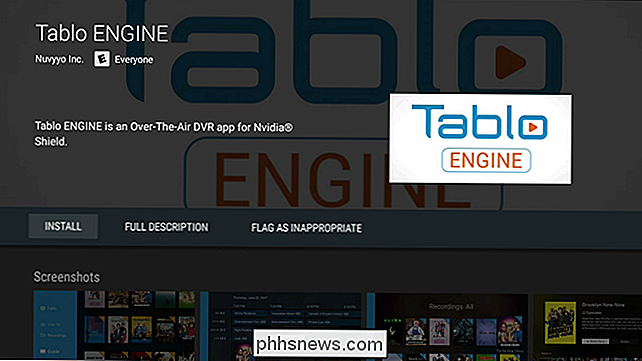
Una volta installato, accendi il fuoco. Collegherai il sintonizzatore come parte del processo di installazione, ma ne discuteremo più dettagliatamente qui di seguito.
CORRELATO: Come aggiungere altro spazio di archiviazione al tuo Android TV per app e giochi
Se stai utilizzando uno SHIELD da 16 GB, dovrai prima aggiungere spazio di archiviazione aggiuntivo prima di poter utilizzare la funzionalità DVR di Tablo, anche se non hai mai intenzione di utilizzare questa funzione, il processo di installazione di Tablo richiede un ulteriore hard drive o scheda SD di almeno 50 GB. Lo SHIELD da 500GB ha un sacco di spazio di archiviazione immediato, quindi sei a posto.
Se sono utilizzando uno SHIELD da 16 GB, vai avanti e scegli "Configura USB Tuner" " opzione. Collega l'antenna al Tablo Tuner, quindi collegalo allo SHIELD. Dopo averlo collegato, eseguirai la configurazione dell'unità esterna. Se sei su uno SHIELD da 500 GB, vai avanti e collega l'antenna: questa parte del setup non è richiesta sulla tua unità.
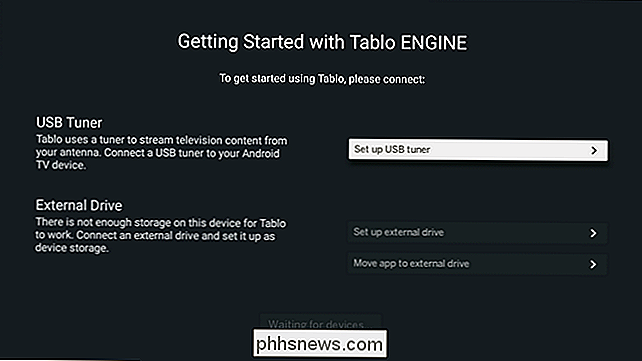
Dovrebbe apparire una finestra di dialogo che chiede se vuoi usare il Table Engine quando questo dispositivo è collegato-spuntare la casella "Utilizza per impostazione predefinita" e quindi fare clic su OK.
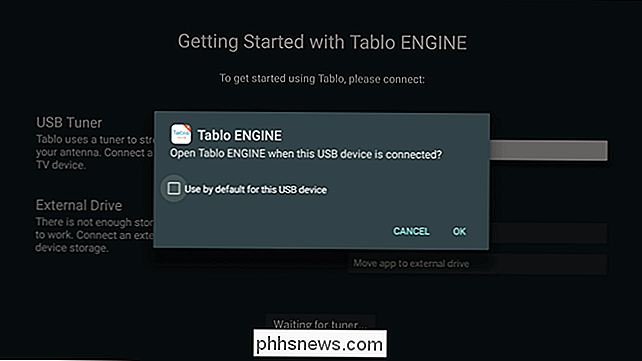
Nel passaggio successivo, fornirai a Tablo il codice postale di dove utilizzerai il dispositivo. Se lo stai configurando a casa, fai clic sul pulsante "Usa posizione attuale". Richiederà il permesso di posizione. Una volta concesso, ci vorranno solo pochi secondi per confermare. Fai clic su "Continua" quando è finito.
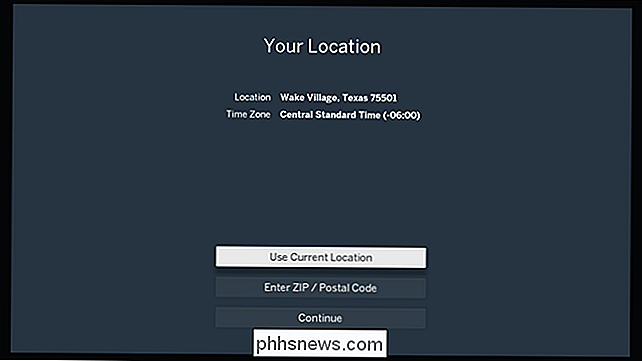
Ti chiederà di assicurarti che la tua antenna sia ora connessa, cosa che avresti dovuto già fare. Fai di nuovo clic su "Continua".
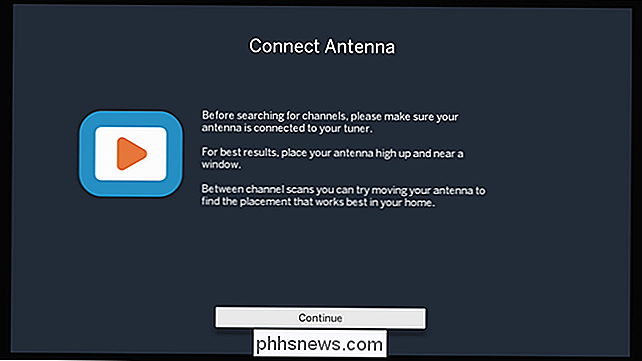
Avvierà la scansione dei canali, che richiederà alcuni minuti. Semplicemente rilassati e lascia che faccia ciò che fa - i canali appariranno non appena verranno trovati. Vai a prendere un caffè, se vuoi. Crema e due zuccheri nella mia, per favore.
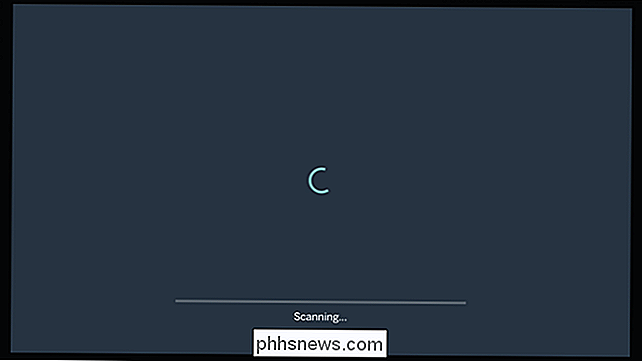
A seconda di dove vivi (e di quanto sei vicino a una grande città), il numero di canali che puoi ottenere varierà. Più la zona è rurale, meno canali avrai in genere. Più vicina è una grande città, più.
Quando la scansione è terminata, ti darà la possibilità di continuare con la selezione o la scansione del canale corrente. Se pensi che ci sia altro là fuori per te, o se pensi che il tuo anntena abbia bisogno di essere aggiustato, fallo e poi riesegui la scansione.
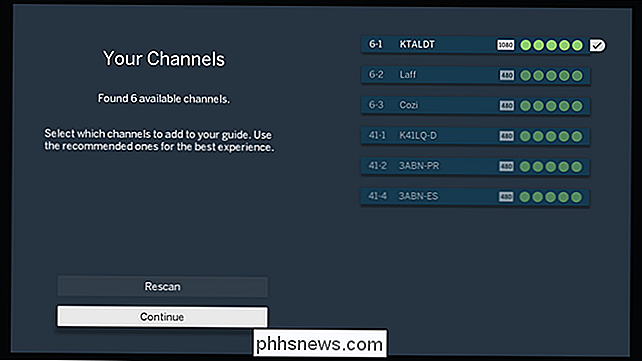
Prima di fare clic sul pulsante Continua, tuttavia, prima assicurati di selezionare tutti i canali vuoi presentarti nella guida. Tutti i canali HD dovrebbero essere selezionati per impostazione predefinita, ma se ti senti nostalgico di un po 'di bontà della SD, vai avanti e seleziona anche quei canali: basta evidenziarli e cliccarli.
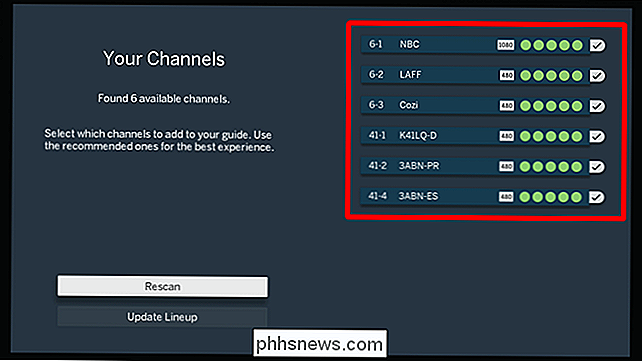
Una volta che hai dato il pulsante Continua un po 'clicky-poo, scaricherà la guida. È qui che le cose iniziano a divertirsi. Al termine del download, premi il pulsante "Inizia".
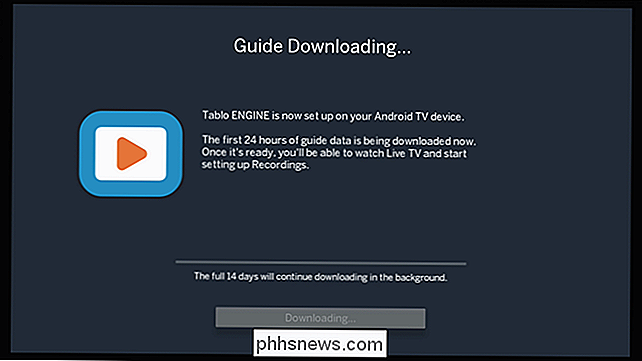
Salterà direttamente nella guida e potrai iniziare a guardare la TV!
Utilizzo del motore Tablo
Il motore Tablo è piuttosto semplice e se hai già utilizzato una guida TV, allora sai già cosa fare.
Quando trovi qualcosa da guardare, fai clic su di esso. Aprirà un nuovo menu con due opzioni: Guarda o Registra episodio. Se lo desideri, puoi persino impostare un programma di registrazione ricorrente per quel particolare programma. Se non vuoi fare niente di tutto ciò, basta cliccare su "Guarda" per riprodurre lo spettacolo. È facile.
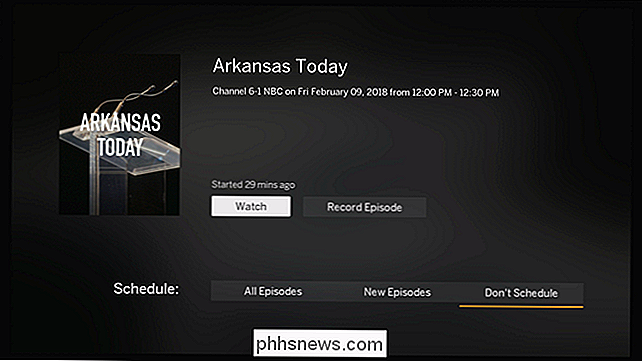
Come praticamente tutte le altre app di Android TV, il menu è disattivato a sinistra. Le funzioni di base sono qui: Live TV, Recording, Guide e Scheduled. Questi sono tutti piuttosto auto-esplicativi, ma vale la pena ricordare che l'opzione Live TV è ciò che in genere pensi quando senti la "guida": un layout in stile griglia. L'opzione Guida, d'altra parte, ti dà una ripartizione per mostra di cosa succede. È una specie di sciocco.
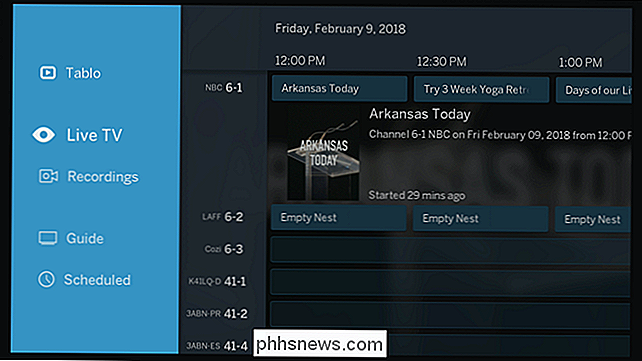
La parte più confusa del Tablo Tuner, tuttavia, è trovare il menu Impostazioni. Non è sotto un'impostazione chiamata "Impostazioni" a tutto - in effetti l'opzione "Tablo" in alto. Questo è il menu delle impostazioni, ed è una delle cose più contro-intuitive che abbia mai visto nel design UX. Fortunatamente, una volta che sai dove si trova, questo non è un grosso problema.
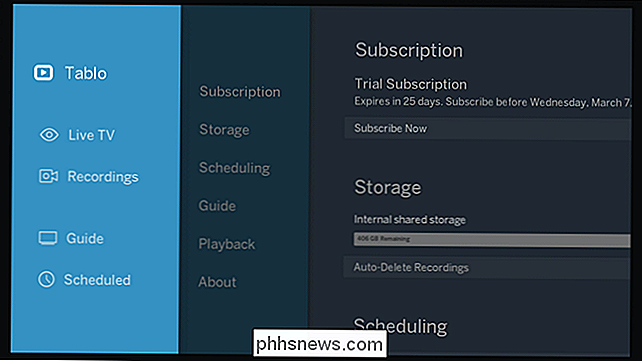
Questo è dove troverai tutte le opzioni e le modifiche del Tablo. Ecco una breve descrizione:
- Abbonamento: Per $ 3,99 al mese, puoi fare in modo che Tablo abbassi la copertina e la sinossi per tutto sulla TV. Questo prezzo include anche la funzionalità DVR. Senza questa funzione, non sarai in grado di ottenere informazioni dettagliate su ciò che accade e non sarai in grado di registrare nulla. Tuttavia, potrai comunque guardare la TV in diretta gratuitamente.
- Archiviazione: Gestisci le tue registrazioni.
- Pianificazione: Imposta le impostazioni di registrazione per i duplicati e gli eventi dal vivo che superano l'ora programmata.
- Guida: Aggiorna la posizione e la selezione dei canali, nonché le informazioni di guida per quei canali.
- Riproduzione: Attiva passthrough audio surround, se disponi di un ricevitore compatibile.
- Informazioni: Dettagli sul tuo sintonizzatore.
E questo è praticamente tutto quello che c'è da fare. È semplice.
Guardare la TV e altre considerazioni
Guardare la TV con Tablo Tuner e SHIELD è praticamente come guardare la TV da qualsiasi altra parte, semplicemente rilassati sul divano (o qualsiasi altra cosa) e rilassati.
Naturalmente, quanto è buona l'esperienza dipende in gran parte dalla tua antenna e da dove la posizioni. C'è una vera scienza (e molto dibattito) su questo genere di cose, quindi invece di entrare in questi dettagli qui, ti indicherò la guida dell'antenna HD, che ti aiuterà a scegliere che tipo di antenna usare Acquista (al chiuso o all'aperto), insieme a dove collocarlo.
Il segnale TV sarà forte solo come l'antenna che stai usando (e la sua posizione), ma ci sono altri fattori che possono influenzare il tempo simile. Mentre alcune nuvole temporalesche o una pioggia non dovrebbero avere un impatto negativo sulla tua esperienza di guardare la TV, ma una forte pioggia potrebbe. O cose pazzesche come tornado.
Oltre a ciò, potresti voler semplicemente sperimentare la posizione della tua antenna. Metterlo su qualcosa come una finestra produrrà quasi sempre risultati migliori di se fosse su una parete, allo stesso modo, le antenne esterne otterranno sempre segnali più forti di quelle in interni, specialmente se sei lontano da una grande città.
Nel complesso, Sono rimasto molto impressionato dal Tablo Tuner e Engine on SHIELD. In effetti, io e mia moglie lo usavamo per guardare il Super Bowl, ed era fondamentalmente impeccabile. Ho appena attaccato l'antenna alla finestra del nostro salotto e non ha mai perso un colpo. Molto bello.

Come cambiare il colore di sfondo dell'interfaccia in Photoshop
Photoshop è il miglior editor di immagini in circolazione, ed è pieno di migliaia di piccole caratteristiche che non sapevi di aver bisogno. Una di queste funzionalità è la possibilità di modificare il colore di sfondo dell'interfaccia. A volte, quando lavori, vorrai vedere come la tua foto apparirebbe contro un muro bianco, o forse avrai bisogno di ottenere più contrasto intorno ai bordi in modo da poter fare una selezione più chiara.

Vale la pena passare a Apple Watch Series 3?
Sembra solo ieri quando Apple ha annunciato per la prima volta l'Apple Watch, ma siamo arrivati alla terza generazione (ufficialmente chiamata Apple Watch Serie 3). La grande domanda, tuttavia, è se aggiornare o meno l'attuale Apple Watch al massimo. Novità di Apple Watch Series 3? La più grande novità della serie 3 è che ha cellulare integrato nell'orologio stesso.



